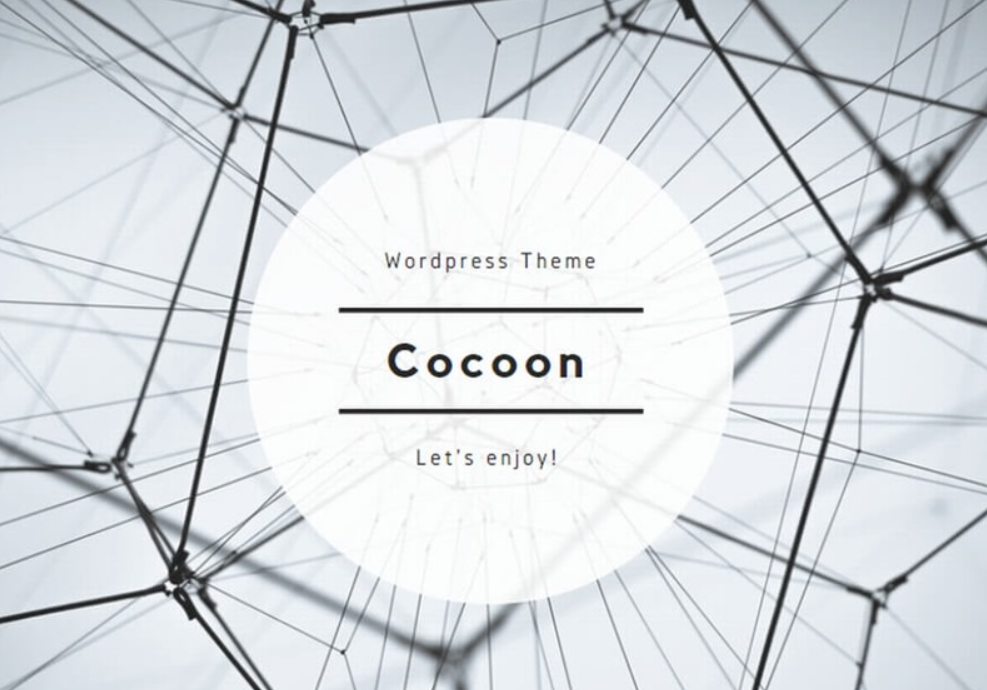ブログ開設
レンタルサーバーとドメインはお名前.com
当ブログでは、お名前.comのレンタルサーバーを使用し、ドメイン同時取得(ドメイン費用永久無料)により運営をしています。
現状のWordpress運用にする以前は、はてなブログの有料プラン&独自ドメインの組み合わせでブログを開始したのですが、イマイチしっくりこなかったためレンタルサーバーでのWordPress運用に見直しました。
WordPressでブログ運用を行うなんて、面白そうですし、良い経験になるのでははないでしょうか。

オアシスです。
X(twitter)もよろしくお願いします。
レビュー依頼募集中です。
レンタルサーバーとドメインの契約はどこが良いか。
レンタルサーバーやドメインの発行会社を調べていて思ったこと
おすすめとされるレンタルサーバーやドメインのサービスは数多くあるけれど、そもそも自分にとってどれくらいの性能・スペックが必要なのか、価格もどのあたりが適正なのか、PR記事をどこまで信じてよいものなのか、読み取るのはとても難しいところです。
各社HPをみても、速度No1とか、〇〇No1とか書いてあってぱっと見それ内容被ってませんか?どっちが一位なの?状態だったりもします。
時期が違ったり、比べ方が違うので実際その通りなんでしょうけど、もはや判断材料にはできません。
キャンペーン価格もあったり優遇されているケースが多いのですが、いままで使ったことのないサービスを選ぶのは本当に難しい判断かと思います。
早く始めるのが吉。

あまり調査に時間をかけすぎては、始める前に意気消沈してしまいます。
早く始めることって実は大事なのではないでしょうか。
費用対効果は基本トレードオフなので、そもそも用途に合っていないとか、予算を超えているとか、相場からかけ離れたものでなければ、さほど大きな問題ではないと思います。
ぶっちゃけ、だれかのオススメにのっかって選ぶ、でも良いと思います。(変な価格のものはやめましょう)
候補を何個か並べてみて納得のいくレンタルサーバーでさっさと始めることをオススメします。
当ブログのオススメはお名前ドットコムのレンタルサーバーです。
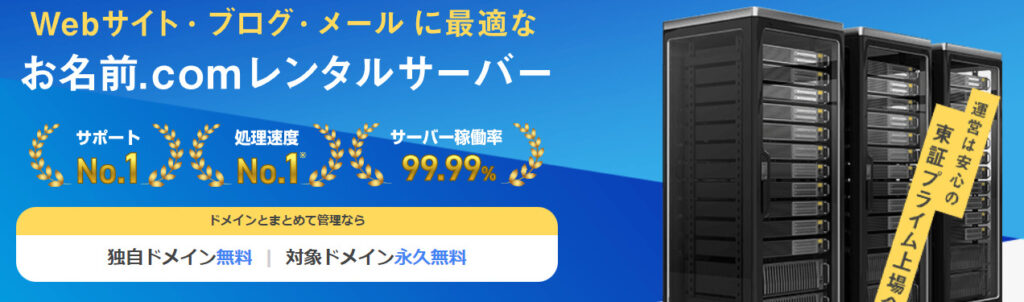
当ブログのオススメは実際に使用している、お名前ドットコムのレンタルサーバーです。
ドメインも永久無料で取得できます。
WordPressのインストールは簡単
お名前.comのレンタルサーバーに限った話ではありませんが、ブロガーがおすすめしているレンタルサーバーサービスではWordPressの簡単インストール機能があるので初心者の方であっても簡単に始めることが可能です。
ブログの住所にあたるドメインは別途取得することもできますが、永久無料で発行できたり、簡単に紐づけできたり、といったところが簡単でおすすめです。
ブログタイトルや、プロフィール名はあとから変更できますが、ドメイン名は変更が困難なので先に考えておくと手続きがスムーズです。
ブログを始めたら、まずしたほうが良いこと
ブログ開始後にやるべきことは数多くありますが、まず下記を行いました。
記事作成画面の使い方を確認
ブロックとはなにか。操作の仕方や、何ができるのか、を理解することに苦労しました。
下記のブロックだけでも、ブログ記事は十分いい感じに仕上がると思います。
記事を書くために使うブロック
- 文字を書くには、段落
- 目次の項目にもなるのが見出し
- 外部リンクは貼りたいときは、リンク
- 項目を並べたいときは、リスト
- データを表で表したいときは、テーブル
- アフィリエイトリンクなどを貼りたいときは、カスタムHTML
- アイコンが話しかけている雰囲気の枠は、ふきだし(使っているテーマによって異なります。)
- 箱の中に文字を配置したい場合はボックス(こちらもテーマによってことなります。)
WordPress標準のブロックとテーマで用意されているブロックがあるのでかなりたくさんのブロック種類があり、初めは困惑すると思います。
使いながら、すこしづつ慣れていく必要があります。
テーマの選定・変更
当ブログではcocoonという無料テーマを使用してブログを開始しました。
cocoonは使い方を解説するブログ記事が多数あり初心者にも使いやすそうでした。
-

-
https://wp-cocoon.com/
wp-cocoon.com
googleアドセンス審査もcocoonのテーマ利用で審査通過できました。
テーマにありがちな数多くある設定項目について、表示・非表示、設定変更
デザインが気に入らないと、見ていて気分が上がらないのでやる気がなくなります。
はやめに行ってしまってブログを書く方に集中しましょう。
かなり細かく設定変更できるので結構時間がかかります。
デフォルトで気に入らないデザインがあった場合に個別に一つづつ調べて修正。を繰り返します。
わからないことはだいたい調べればわかります。
Google先生は神。検索で表示された記事とブロガーに感謝です。
SSL対応
Really Simple SSLというプラグインを導入しました。
レンタルサーバー側で、無料SSLを取得したり、この設定には手間がかかります。
Googleサーチコンソール、Googleアナリティクスの設定
Google純正の、Site kitというプラグインを入れると簡単にまとめて設定できます。
プラグインを使わない場合、コードを書き込む際にレンタルサーバー側のセキュリティ設定(WAF)を一時的に解除しないとエラーになったりしてややこしかったです。
ただし、レンタルサーバー側のセキュリティ設定(WAF)を一時的に解除する作業は、ブログを続けていくと、そういった部分の理解も、いずれ必要になってくるので、設定変更の仕方を早めに理解しておくのもよいことかもしれません。
Googleアドセンス通過に向けて行ったこと
Googleアドセンスを活用して収益化を目指している道半ば
当ブログは審査落ちが続いていたため、継続的に諸々の修正を行い、5回のNG(ブログ開設後2ヶ月)を経てようやく審査を通過しました。
Googleアドセンスの審査の通過で、収益化のスタートラインに立つことができました。
1回目 2022/12/17NG
2回目 2022/12/22NG
3回目 2022/12/29NG
4回目 2023/1/8NG
5回目 2023/1/15NG→同日中の深夜に審査通過!!

Googleアドセンスの審査のために行ったこと
下記は筆者がGoogleアドセンスの審査落ち後、審査通過までに行った具体的な修正内容です。
- 固定ページの修正(プライバシーポリシーを加筆修正)
- 固定ページの修正(プロフィールページの加筆修正)
- 固定ページの追加(サイトマップ)
- アフィリエイトリンクを全て外し、画像に置き換え。
- 記事の加筆修正、リライト、リンクの追加。
- 文字数があまりに少ない記事は削除。
- 記事に見出しを追加、目次を追加
- 記事内のリンクを追加
- ブログデザインの見直し(テーマ、ヘッダー画像の見直し)
- ブログデザインの見直し(カテゴリーボタンの表示とデザイン変更)
- 記事内に写真・イメージ画像を多数追加
- 複数のテーマについて記載している記事を分割、書き足し、再構成
- YMYL(Your Money or Your Life)に関連しそうな情報と思われる部分を削除
- 情報提供の観点を重視した大幅なリライト(日記からの脱却)
Googleアドセンスの審査に必要な要素を解説しているブログを複数読んでみたり、Twitterでアドセンス合格の報告をしている人のブログを実際に見にいってみて自分のブログと比較し、不足していそうな項目を再調整するなどの方法をおすすめします。
まとめ
もとは、ただ書きたいように書きはじめたブログでしたが、それをもとに情報を整理し、追記し、読みやすく体裁を整え、加筆修正したり、まとめてみたり、、まずは始めてみて、そして継続することだな。とつくづく思います。
審査落ちはちょっと凹みますが、アドセンスの審査を通じ、修正を経てブログの質もあがるのでこれはとても良いことなのでは無いでしょうか。
当ブログで利用中のレンタルサーバーとドメインについての詳細は下記のリンクから確認できます。
お名前.com レンタルサーバーについてはこちら